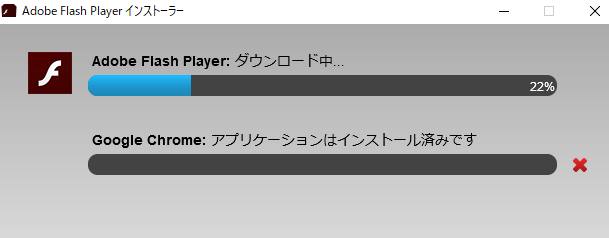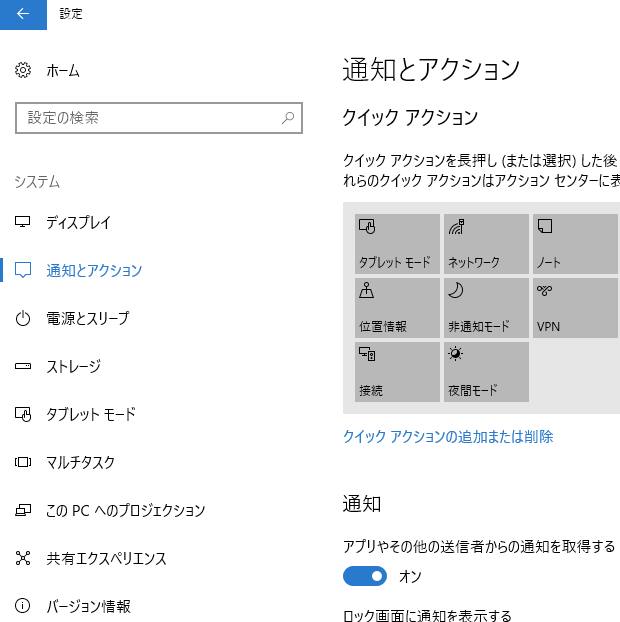Microsoft Windows(マイクロソフト・ウィンドウズ)のパソコンで
OSを新しくアップグレードしたり、新しOSのパソコンに買い替えた時に、
外付けのUSB機器などを接続したら、前のOSの時は接続できていたのに
今度はなぜかデバイスが認識しない場合に問題を修復する方法は?というご質問について、解説をしていきます。
デバイスドライバのアンインストール
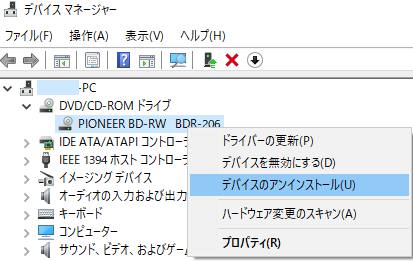
たとえば、Windows Vistaのパソコンで使える内蔵または外付けDVDドライブを
Windows8.1のパソコンにつないだところ、エクスプローラーに表示はされるものの、
データ用DVDを入れるとデータが開けない、という場合は、
まず一度、コントロールパネルのデバイスマネージャーを開きます。
「ポータブルデバイス」または「DVD・CD-ROM ドライブ」などそれぞれの機器の項目にある
デバイスの名称を選択して、右クリック→「デバイスのアンインストール」と進みます。
これで、デバイスドライバにエラーが発生していた時はこれを修復できます。
コネクタをパソコンから取り外して、OSを再起動してから、もう一度接続してみてください。
また、何回かつなげ直しているうちに、あるいは別のUSBポートにつなげてみたら
デバイスが認識して再生される、ということもあります。
もし、なかなか読み込みが回復しない時は、適切な操作でアクセスを試みるか、
プロのコンピュータートラブルのサポートにて、修復をしてもらうこともできます。
ファームウェアをアップデートする
次に、データの書き込みをすると、途中でエラーを起こして消えてしまい、
再度つなぎ直してから、書き込みをすると何とかうまくいくものの、読み込みが終わると
また入れ直さないと映らず、どうすれば正常になる?というご質問について、解説をしていきます。
まず、古いデバイスの装置やソフトウェアには、
Windows 11や10、8にはそのままでは対応されていない製品もあり、
お使いの外付けDVDドライブなどの[デバイスドライバ]が古い、といった理由も考えられます。
製品のホームページで、最新のファームウェアが提供されていれば、
そちらをインストールしてアップデートをされてみてください。
他のOSのバージョンのパソコンで読み込みしてみる
またこちらでも同じく、コントロールパネルのデバイスマネージャーを確認して、
一度デバイスドライバを削除してから再度、USBコネクタに接続をされてみてください。
試しに別のWindowsなどのパソコンをお持ちでしたら、そちらにつなげて動作を確認してみたり、
別の種類のDVD・CDのディスクに 差し込み直して読み込んでみる、といった確認方法もあります。
macOSなど別のマシンへの差し替えで正常に認識できる、というケースもあります。
もし、外付けHDDやRAIDケースから異音が鳴っていたり、USBメモリやSDカードの経年劣化が来たと思われる時は、
それ以上は一度通電を取りやめて、デジタルデータリカバリー様といった、
専門のデータ救出のサービスセンターに問い合わせて、
内部の開けないファイルを復旧してもらうことが、唯一の拡張子の取り出しの方法です。
プロパティの画面でチェックをする
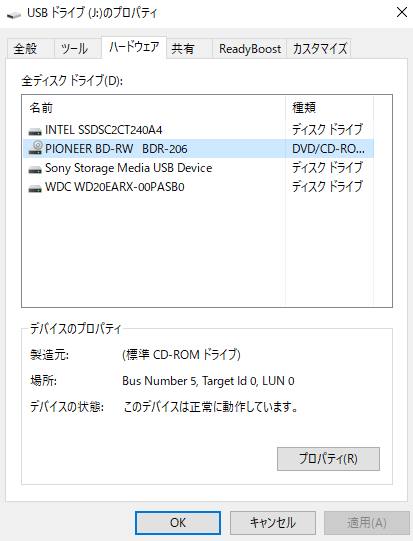
次に、Windows 11といったOSの状態やデバイスドライバを更新したり、または読み込みの装置を変えてみてください。
それでも同様にエラーが起こる場合は、製品に何か不具合か互換性の問題が出ているか、
DVDディスクの再生や保存などに使っているソフトウェアに問題があることも考えられます。
エクスプローラー→プロパティの画面で[ツール]や[ハードウェア]、プロパティ→[ドライバー]
などのタグを開いて、ひととおりの機能で検査を行われてみると、原因がわかる見込みもあります。
パソコン修理センターで修復をしてもらう
Windowsの『ハードウェアを安全に取り外して~を取り出す』の機能は、本来はタスクバーの
ボタンを先に使用して外付けDVDドライブやUSBハードディスク、RAID、デジカメのUSBなどを
取り外した方が確実なのですが、必須ではなく、大抵の場合でしたらそのまま
USBコネクタから取り外しても特に影響は出てこないので大丈夫です。
どうしても個人ではデバイスが認識しない原因がわからない時には、
開発元のメーカーのカスタマーサポートに問い合わせてみるか、
専門のパソコン修理サービス店に注文をして、トラブルからの修復をしてもらったり、
データ復旧サービスセンターでファイルの救出をしてもらわれることをおすすめします。